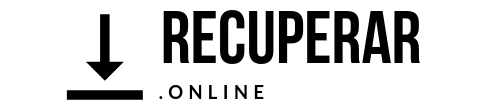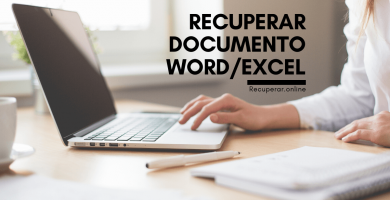¿Alguna vez has borrado un archivo o varios por error o simplemente desaparecieron? A todos nos ha pasado alguna vez, pero no hay porque alterarse o desesperarse. Después de ver este tutorial, ya podrás recuperar información de tu disco duro.
Primero aprendamos unas cosas importantes sobre cómo se almacena información en el disco duro. Dentro del disco duro hay compartimientos llamados clusters que pueden almacenar hasta 512 bytes, por lo tanto, el conjunto de millones de ellos son lo que conforman la capacidad de almacenamiento de nuestro disco duro. La información que se guarda en el disco duro es designada (le asigna una dirección) a una cierta cantidad de clusters que no suelen estar juntos, que hagan el equivalente al tamaño del archivo.
Cuando la información es borrada, no es literalmente borrada del almacenamiento, sino lo que se elimina es la dirección de la información, así haciendo posible de que el disco duro reemplace con información nueva. Por lo tanto, la información realmente se encuentra ahí hasta que ese espacio le sea asignado nuevamente a otro archivo.
Índice
Cómo puedo recuperar archivos borrados de mi disco
Este tutorial aplica para cualquier tipo de dispositivo de almacenamiento (Pendrive, disco duro interno o externo, entre otros), por lo que podrás recuperar datos o información de cualquier tipo o procedencia. Sabiendo esto, hay programas que se especializan en la recuperación de datos y el que usaremos para este tutorial es EaseUS Data Recovery Wizard Free, desarrollado por la compañía EaseUS.
Duración: 15 minutos
Paso 1. Descargar el programa de recuperación de datos.
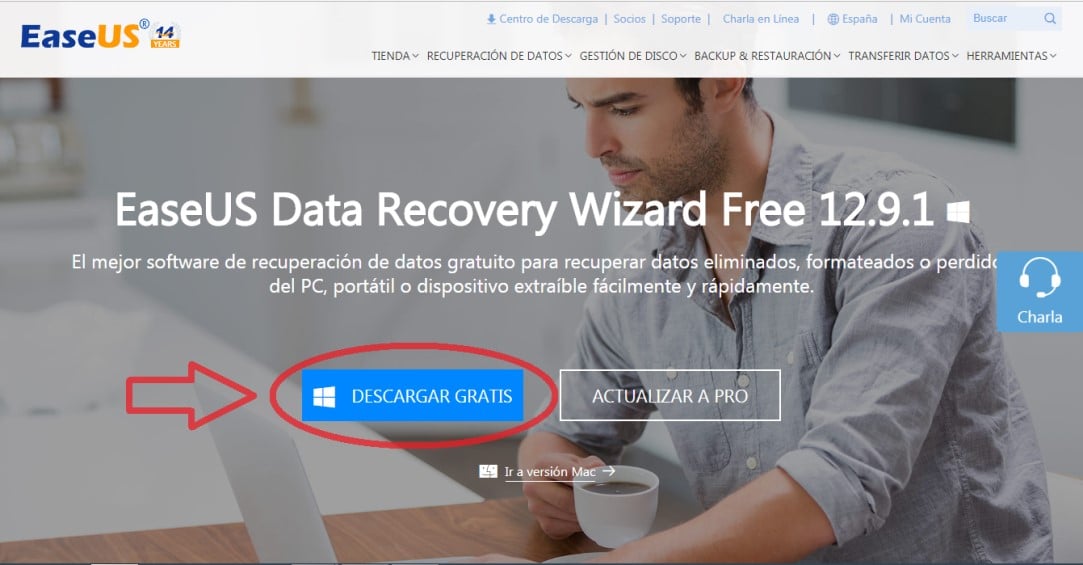
Para empezar, debemos descargar el programa usando el link a continuación.
https://es.easeus.com/data-recovery-software/data-recovery-wizard-free.html
Paso 2. Instalar el programa
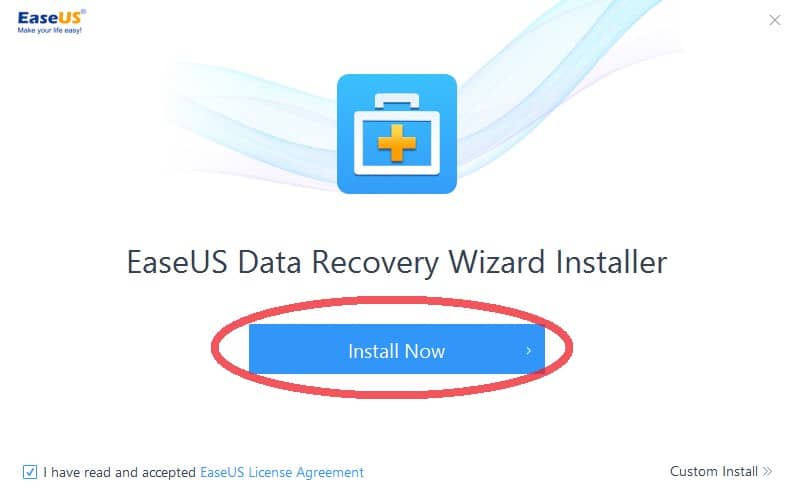
Después de descargar el programa, procedemos a usar el instalador de EaseUS.
Al finalizar la instalación, procedemos a iniciar el programa.
Paso 3. Interfaz del programa: Selección del disco duro y escaneo

Opcional: Para cambiar el lenguaje al suyo de preferencia, puede ir a la esquina superior derecha y seleccionar en la cuarta opción (derecha a izquierda). Cliquear la primera pestaña y seleccionar el idioma de preferencia.
Al abrir el programa, nos encontraremos con una ventana como la de la imagen anterior. Procedemos a realizar los siguientes pasos:
A- Seleccionar el disco duro que deseamos escanear para recuperar la información (Este puede ser un dispositivo interno de la PC o un externo como un HDD o Pendrive).
B- Después de seleccionar, procedemos a escanear el disco duro cliqueando en ¨ESCANEAR¨.
Opcional: Seleccionar una ubicación en específico puede ayudar a reducir el tiempo del escaneo.
Dejamos que el programa escanee por completo el disco duro seleccionado.
Paso 4. Seleccionar y recuperar el archivo o los archivos que deseemos
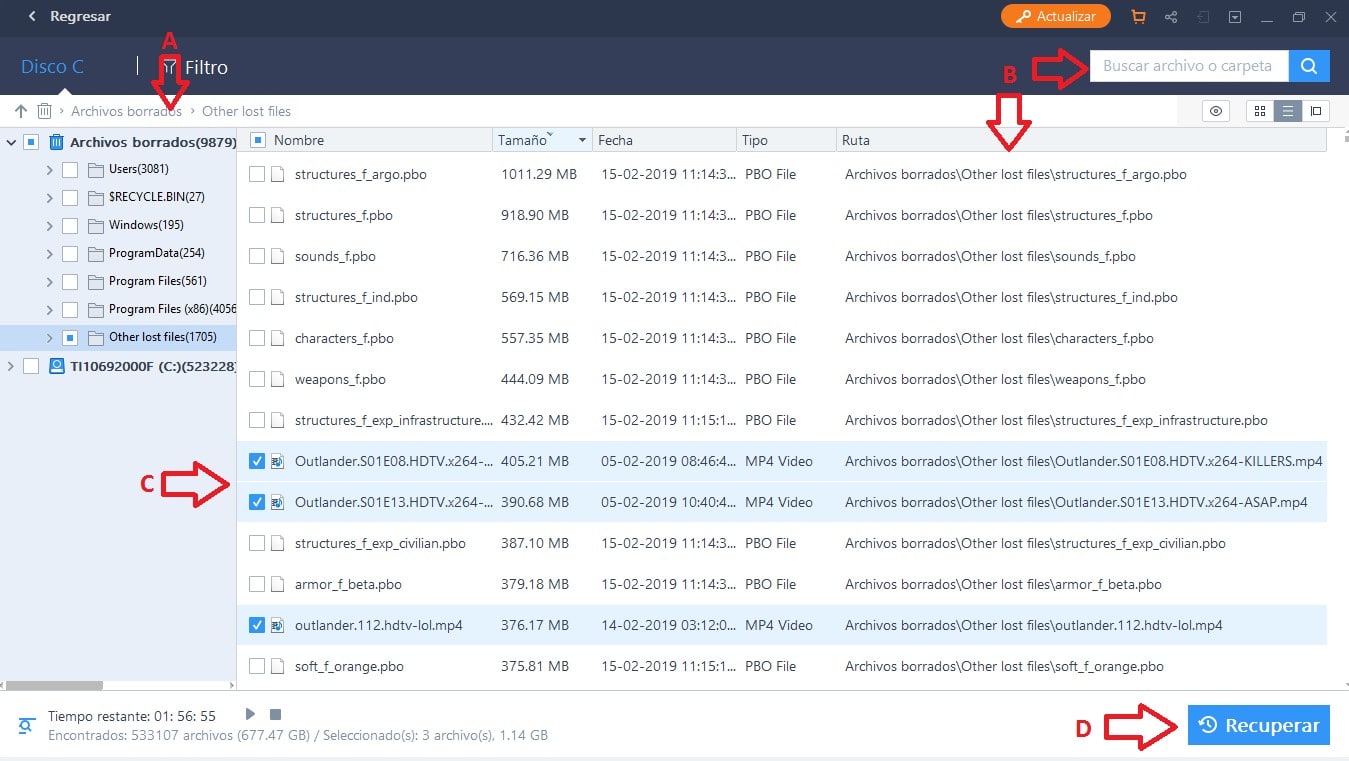
Al finalizar el escaneo, veremos una gran cantidad de archivos aparecer. A continuación tendrás que proceder de la siguiente manera:
A- Selecciona la pestaña de ¨Archivos Borrados¨. Opcional: Selecciona la carpeta donde estuvo por última vez el archivo en el disco duro.
B- Aquí tienes dos opciones. Puedes buscar el archivo directamente por el nombre o buscarlo en la lista. En caso de que no encuentres el archivo, ya no podrá ser recuperado debido a que el disco duro ya asigno ese espacio para otra información.
C- Puedes seleccionar uno o más archivos marcando en el recuadro blanco correspondiente al archivo, o de ser el caso puedes seleccionar a todos marcando el primer recuadro al lado de columna de ¨NOMBRE¨.
D- Presionar el botón ¨RECUPERAR¨.
E- Selecciona la carpeta donde quieras asignar tu archivo (s) recuperado.
Paso 5. Finalizar
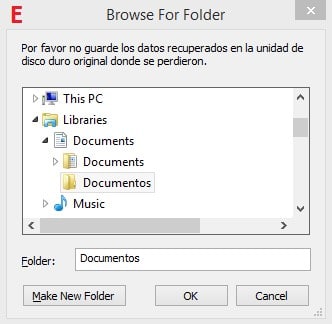
Tienes que esperar a que el programa finalice la recuperación de archivos del disco duro y dirigirte a la carpeta seleccionada, para verificar la integridad del archivo. En caso de no encontrar el archivo por tu cuenta, al finalizar el escaneo, puedes cliquear en la dirección azul subrayada.
¿Puedo recuperar archivos borrados hace mucho tiempo?
No se puede saber realmente cuanto tiempo se tiene para poder recuperar el archivo, ya que el disco duro puede asignar cualquier otra información a ese espacio. Así que, la información más probable de recuperar es aquella que fue borrada más recientemente.
Y de esta manera tan sencilla, ya podrás tener tu archivo o archivos de nuevo a tu disposición. Si este tutorial de recuperación de archivos borrados del disco duro te sirvió o fue de tu utilidad, puedes seguir revisando nuestra página por más tutoriales.